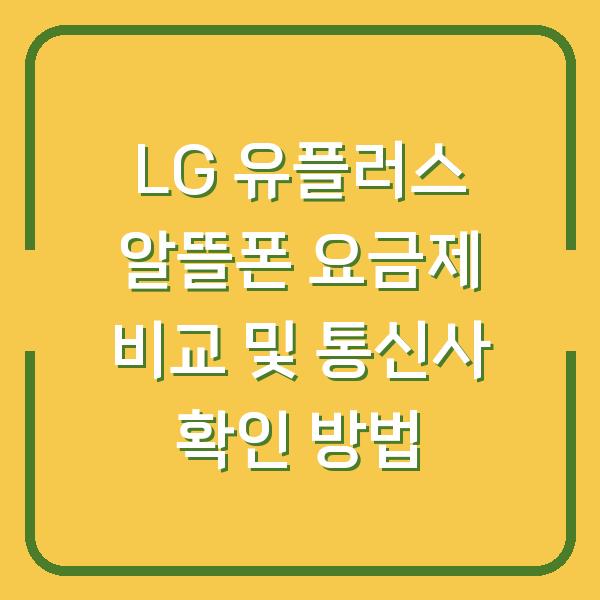마이크로소프트의 엣지 브라우저는 직관적인 사용자 인터페이스와 강력한 기능으로 많은 사람들에게 사랑받고 있습니다. 그러나 기본적으로 설정된 시작 페이지가 MSN으로 되어 있어 불편함을 느끼는 분들도 많습니다.
원하시는 웹사이트를 시작 페이지로 설정하는 방법을 단계별로 안내드리겠습니다. 이 과정을 통해 엣지 브라우저를 더욱 효율적으로 활용할 수 있습니다.

엣지 브라우저 실행하기
엣지 브라우저를 시작하기 위해서는 작업 표시줄에서 아이콘을 클릭하거나, 키보드의 Windows 로고 키와 Q 키를 동시에 눌러 검색창을 열고 ‘Edge’라고 입력하여 실행하실 수 있습니다. 엣지 브라우저를 실행한 후, 화면의 오른쪽 상단에 위치한 점 세 개(…) 아이콘을 클릭하여 설정 메뉴에 접근할 수 있습니다.
| 단계 | 설명 |
|---|---|
| 1 | 엣지 브라우저를 실행합니다. |
| 2 | 오른쪽 상단의 점 세 개 아이콘을 클릭합니다. |
| 3 | ‘설정’을 선택합니다. |
이제 설정 메뉴에 들어가셨다면, 다음 단계로 넘어가시기 바랍니다.
시작, 홈 및 새 탭 페이지 설정하기
설정 메뉴에서 ‘시작, 홈 및 새 탭 페이지’ 옵션을 클릭하셔야 합니다. 이곳에서 엣지 브라우저가 시작될 때 열리는 페이지를 지정할 수 있습니다.
기본적으로 ‘새 탭 페이지’로 설정되어 있을 수 있으니, 이를 변경하는 과정이 필요합니다. 여기서 ‘다음 페이지를 열 수 있습니다’ 항목을 선택한 후, ‘새 페이지 추가’ 버튼을 클릭하시면 새로운 웹사이트 주소를 추가하는 창이 열립니다.
| 단계 | 설명 |
|---|---|
| 1 | ‘시작, 홈 및 새 탭 페이지’를 클릭합니다. |
| 2 | ‘다음 페이지를 열 수 있습니다’를 선택합니다. |
| 3 | ‘새 페이지 추가’ 버튼을 클릭합니다. |
이제 추가하고자 하는 웹사이트의 URL을 입력할 차례입니다. 예를 들어, 자주 사용하는 웹사이트인 ‘다음’의 주소를 입력하실 수 있습니다.
URL 입력란에 ‘www.daum.net’을 입력하고, 확인을 위해 ‘추가’ 버튼을 클릭하시면 됩니다.
시작 페이지 추가 확인하기
새 페이지 추가 후에는 상단에 ‘www.daum.net’이 추가되었다는 알림이 표시됩니다. 이로써 엣지 브라우저의 시작 페이지 설정이 완료되었습니다.
추가된 웹사이트는 시작 페이지 옆의 탭으로도 열리게 됩니다. 추가된 사이트를 관리하고 싶으시다면, 해당 사이트 옆의 점 세 개(…) 아이콘을 클릭하여 편집 또는 삭제할 수 있습니다.
편집 기능은 현재 설정된 URL을 다른 URL로 변경할 때 유용하며, 삭제 기능은 더 이상 필요하지 않은 사이트를 제거할 때 사용됩니다.
| 단계 | 설명 |
|---|---|
| 1 | 추가된 사이트를 확인합니다. |
| 2 | 점 세 개 아이콘을 클릭하여 관리합니다. |
| 3 | 편집 또는 삭제 기능을 사용합니다. |
홈 단추 설정하기
엣지 브라우저에서 홈 단추를 설정하는 방법은 매우 간단합니다. ‘시작, 홈 및 새 탭 페이지’ 메뉴에서 ‘도구 모음에 홈 버튼 표시’ 항목을 활성화하면 홈 단추가 브라우저 툴바에 나타납니다.
이때, 홈 버튼 클릭 시 열고자 하는 웹사이트의 URL을 입력할 수 있습니다. URL 입력란에 원하는 웹사이트 주소를 입력한 후, ‘저장’ 버튼을 클릭하면 홈 단추 클릭 시 해당 웹사이트가 열리게 됩니다.
이 기능은 자주 방문하는 사이트에 빠르게 접근할 수 있도록 도와줍니다.
| 단계 | 설명 |
|---|---|
| 1 | ‘도구 모음에 홈 버튼 표시’를 활성화합니다. |
| 2 | 홈 버튼 클릭 시 열고자 하는 사이트 주소를 입력합니다. |
| 3 | ‘저장’ 버튼을 클릭합니다. |
엣지 브라우저 시작 페이지가 초기화되는 경우
엣지 브라우저는 윈도우 업데이트 시 설정한 시작 페이지가 초기화되는 경우가 종종 발생합니다. 이러한 경우에는 다시 설정창으로 가셔서 ‘다음 페이지를 열 수 있습니다’로 선택되어 있는지 확인하시기 바랍니다.
기본적으로 ‘새 탭 페이지’로 변경되는 경우가 많으므로, 이를 다시 설정해 주시면 됩니다. 이 과정을 통해 엣지 브라우저를 더욱 원활하게 사용할 수 있습니다.
필요에 따라 추가한 페이지를 삭제하거나 편집하면서 자신만의 브라우징 환경을 만들어 나가시길 바랍니다.
| 단계 | 설명 |
|---|---|
| 1 | 설정 메뉴로 들어갑니다. |
| 2 | ‘다음 페이지를 열 수 있습니다’가 선택되어 있는지 확인합니다. |
| 3 | 필요 시 설정을 재조정합니다. |
마무리하며
엣지 브라우저의 시작 페이지를 원하는 사이트로 설정하는 방법에 대해 알아보았습니다. 간단한 몇 가지 단계만으로, 개인화된 웹 브라우징 환경을 조성할 수 있습니다.
웹 서핑 시 자주 방문하는 사이트를 쉽게 열 수 있도록 설정함으로써 시간과 노력을 절약할 수 있습니다. 엣지 브라우저는 사용자의 편의성을 위해 다양한 기능을 제공하므로, 이를 잘 활용하여 보다 효율적인 인터넷 사용을 경험하시길 바랍니다.
이 글이 도움이 되셨기를 바라며, 앞으로도 엣지 브라우저를 활용하여 보다 편리한 인터넷 환경을 즐기시기 바랍니다.
| 단계 | 설명 |
|---|---|
| 1 | 엣지 브라우저의 시작 페이지 설정 완료 |
| 2 | 필요한 사이트 추가 및 관리 방법 숙지 |
| 3 | 설정이 초기화되는 경우 대처 방법 이해 |